Optionen
Wählen Sie den Menüeintrag Extras | Optionen, um Ihre Projektoptionen zu definieren.
Auf dem Register Ansicht können Sie folgende Einstellungen vornehmen:
•wo das Programmlogo angezeigt werden soll.
•den Inhalt der Applikationstitelleiste.
•die Elementarten, die aufgelistet werden sollen, wenn Sie auf dem Register "Model-Struktur" oder "Favoriten" auf die Kontextmenüoption "In keinem Diagramm verwendete Elemente auflisten" klicken. Sie haben auch die Möglichkeit, Elemente in inkludierten Dateien zu ignorieren.
•ob ein in einem Diagramm ausgewähltes Element in der Modell-Struktur automatisch ausgewählt/synchronisiert werden soll.
•die Standardtiefe der hierarchischen Ansicht auf dem Register Hierarchie bei Verwendung der Option Graph. Ansicht anzeigen.
•die Einstellungen für automatisches hierarchisches Layout, über Sie für das Hierarchiefenster die Verschachtelungstiefe nach oben und unten festlegen können.
•"Jedes Element nur einmal erweitern". Dadurch kann im selben Bild/Diagramm nur eines derselben Classifier-Elemente erweitert werden.
•ob Sie Elemente beim Ziehen mit der Maus in einem Diagramm an Hilfslinien ausrichten möchten.
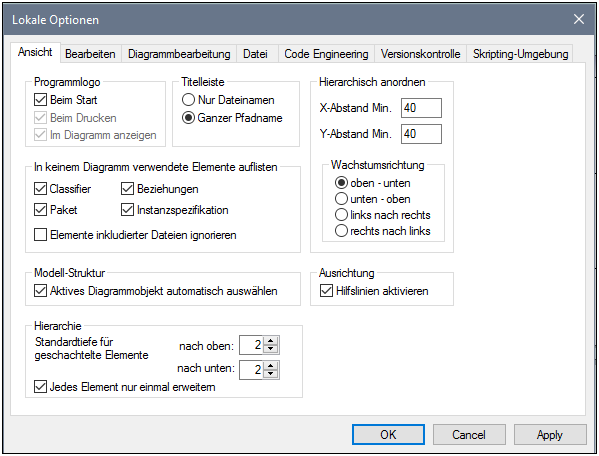
Auf dem Register Bearbeiten können Sie folgende Einstellungen vornehmen:
•Ob ein neues auf dem Register "Modell-Struktur" erstelltes Diagramm im Hauptfenster automatisch geöffnet werden soll.
•Standardsichtbarkeit beim Hinzufügen neuer Elemente - Eigenschaften oder Operationen.
•die Standard-Codesprache, wenn eine neue Komponente hinzugefügt wird.
•ob eine neu hinzugefügte Einschränkung auch ihren Besitzer (Owner) einschränken soll.
•ob Sie gefragt werden möchten, bevor Elemente aus einem Projekt, vom Register "Favoriten" oder aus einem der Diagramme gelöscht werden. Wenn Sie Elemente hier löschen, kann diese Eingabeaufforderung deaktiviert werden. Sie können die Eingabeaufforderung "vor dem Löschen fragen" hier zurücksetzen.
•Die Zeit, nach der Syntaxfehler-Popup-Fenster geschlossen werden sollen.
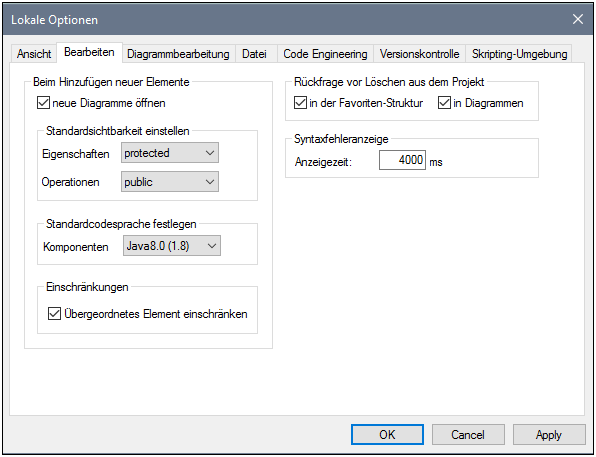
Auf dem Register Diagrammbearbeitung können Sie folgende Einstellungen vornehmen:
•wie viele Objekte automatisch zu einem Diagramm hinzugefügt werden können, bevor eine Eingabeaufforderung erscheint.
•die Anzeige von Stilen, wenn diese automatisch zu einem Diagramm hinzugefügt werden.
•ob automatisch Assoziationen zwischen Modellelementen erstellt werden sollen, wenn Elemente zu einem Diagramm hinzugefügt werden.
•ob die Assoziationen zu Collections aufgelöst werden sollen.
•ob Vorlagen von unbekannten externen Elementen als nicht vollständig qualifiziert aufgelöst werden sollen.
•ob bestehende Collection-Vorlagen verwendet oder neue definiert werden sollen.
Collection-Vorlagen sollten als voll qualifiziert definiert werden, also a.b.c.List. Wenn die Vorlage diesen Namespace hat, erstellt UModel automatisch eine Collection-Assoziation. Ausnahme: Wenn die Vorlage zum Paket der unbekannten externen Elemente gehört und die Option "Unbekannte externe Elemente: nicht qualifizierte auflösen" aktiviert ist, so wird nur der Vorlagenname berücksichtigt (d.h. List anstelle von a.b.c.List).
•Ob das Autokomplettierungsfenster bei der Bearbeitung von Attributen oder Operationen im Klassendiagramm verfügbar sein soll.
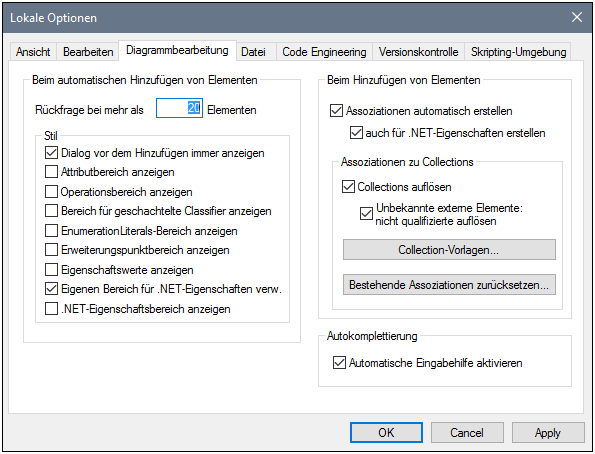
Auf dem Register Datei können Sie folgende Einstellungen vornehmen:
•welche Aktionen durchgeführt werden sollen, wenn Dateien geändert werden.
•ob der Inhalt des Registers "Favoriten" sowie alle derzeit offenen Diagramme mit dem aktuellen Projekt geladen und gespeichert werden soll.
•ob das zuletzt geöffnete Projekt beim Starten der Applikation automatisch geöffnet werden soll.
•ob die Projektdatei mit CR/LF-Zeilen und Tabulatoreinrückungen im Pretty-Print-Format gespeichert werden soll.
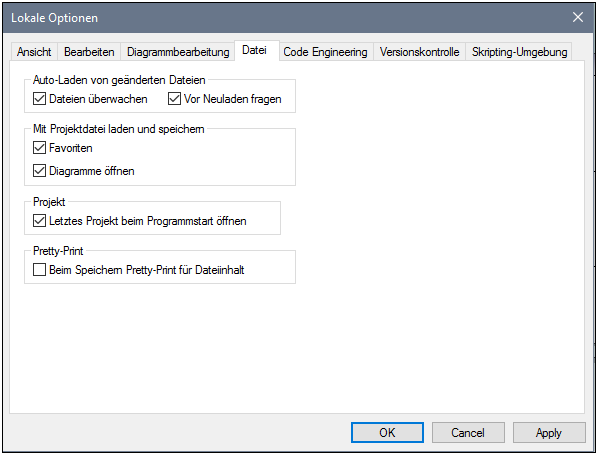
Auf dem Register Code Engineering können Sie folgende Parameter definieren:
•die Bedingungen, unter denen das Meldungsfenster angezeigt werden soll.
•ob alle Code-Elemente, d.h. jene, die in einer Java-, C# - oder VB-Namespace Root enthalten sind, sowie jene, die einer Java-, C#- oder VB-Komponente zugewiesen sind, überprüft werden sollen oder ob nur Elemente, die für das Code Engineering verwendet werden, d.h. Elemente, bei denen das Kontrollkästchen "für Code Engineering verwenden" aktiv ist, überprüft werden sollen.
•Beim Aktualisieren von Programmcode:
oob eine Syntaxüberprüfung durchgeführt werden soll.
oob fehlende Komponentenrealisierungen automatisch generiert werden sollen.
oob im zusammengeführten Code fehlende Codedateinamen generiert werden sollen.
oob im Codedateipfad Namespaces verwendet werden sollen.
•Die im Code verwendete Einrückungsmethode, d.h. Tabulatoren oder beliebig viele Leerzeichen
•welche Verzeichnisse beim Aktualisieren eines UModel-Projekts anhand von Code oder einem Verzeichnis ignoriert werden sollen. Trennen Sie die einzelnen Verzeichnisse durch ein Semikolon ";". Untergeordnete Verzeichnisse desselben Namens werden ebenfalls ignoriert.
•den Pfad zur XMLSpy-Katalogdatei RootCatalog.xml, welche es UModel sowie XMLSpy erlaubt, gemeinsam verwendete Schemas (sowie Stylesheets und andere Dateien) aus lokalen Benutzerordnern aufzurufen. Dadurch wird die allgemeine Verarbeitungsgeschwindigkeit erhöht und Benutzer können auf diese Art auch offline arbeiten.
•Außerdem können Sie festlegen, ob eine Sicherungskopie von geänderten C++-Dateien angelegt werden soll.
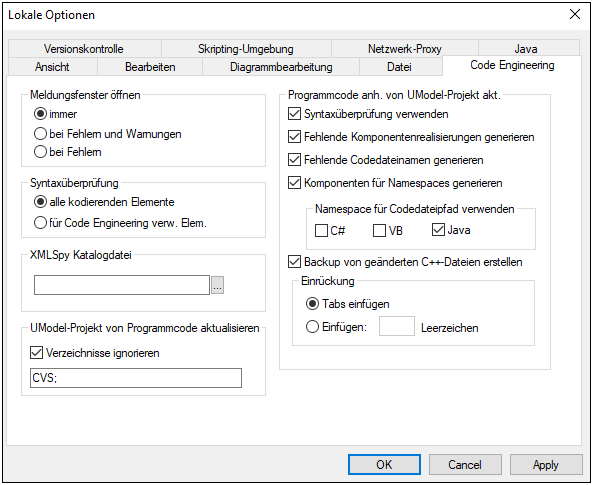
Auf dem Register Versionskontrolle können Sie folgende Einstellungen vornehmen:
•Auswahl des aktuellen Versionskontroll-Plug-in über die Auswahlliste. Über die Schaltfläche Erweitert können Sie die genauen Einstellungen für das ausgewählte Versionskontroll-Plug-in definieren. Diese Einstellungen sind unterschiedlich, je nachdem, welches Versionskontroll-Plug-in Sie verwenden.
•Die Anmelde-ID für das Versionskontrollsystem.
•Spezifische Ein- und Auscheck-Einstellungen.
•Die Schaltfläche Zurücksetzen steht zur Verfügung, wenn Sie in einem der Dialogfelder die Option "Wenn Dialogfelder mit "..nicht mehr anzeigen" aktiviert haben. Daraufhin wird diese nicht mehr anzeigen-Meldung wieder angezeigt.
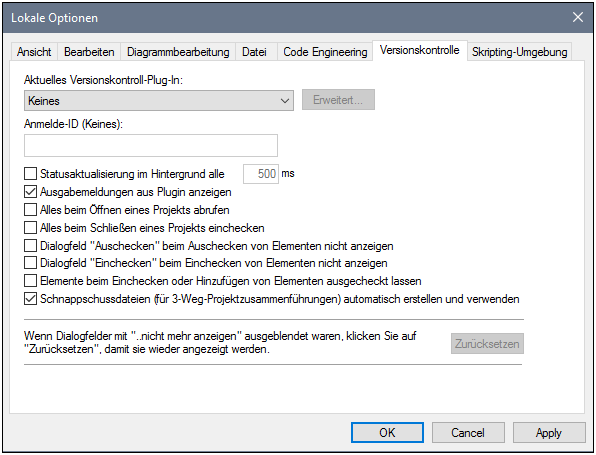
Informationen zu den Einstellungen auf dem Register Netzwerk-Proxy finden Sie unter Netzwerk-Proxy-Einstellungen. Nähere Informationen zu Java VM-Einstellungen finden Sie unter Java Virtual Machine-Einstellungen.
Das Register Netzwerk:
Im Abschnitt Netzwerk (Abbildung unten) können Sie wichtige Netzwerkeinstellungen konfigurieren.

IP-Adressen
Wenn Host-Namen in gemischten IPv4/IPv6-Netzwerken zu mehr als einer Adresse aufgelöst werden, werden bei Auswahl dieser Option die IPv6-Adressen verwendet. Wenn die Option in solchen Umgebungen nicht aktiviert ist und IPv4-Adressen zur Verfügung stehen, werden IPv4-Adressen verwendet.
Timeout
•Übertragungs-Timeout: Wenn bei der Übertragung zweier beliebiger aufeinander folgender Datenpakete einer Übertragung (bei Sendung oder Empfang) dieses Limit erreicht wird, wird die gesamte Übertragung abgebrochen. Die Werte können in Sekunden [s] oder Millisekunden [ms] angegeben werden, wobei der Standardwert 40 Sekunden beträgt. Wenn die Option nicht aktiviert ist, gibt es keinen Grenzwert, ab dem eine Übertragung abgebrochen wird.
•Verbindungsphasen-Timeout: Dies ist das Zeitlimit, innerhalb dessen die Verbindung (inklusive Sicherheitshandshake) hergestellt worden sein muss. Die Werte können in Sekunden [s] oder Millisekunden [ms] angegeben werden, wobei der Standardwert 300 Sekunden beträgt. Dieses Timeout kann nicht deaktiviert werden.
Zertifikat
•TLS/SSL-Server-Zertifikat überprüfen Wenn diese Option aktiviert ist, wird die Authentizität des Server-Zertifikats überprüft, indem die digitale Signaturkette überprüft wird, bis ein vertrauenswürdiges Root-Zertifikat erreicht wird. Diese Option ist standardmäßig aktiviert. Wenn diese Option nicht aktiviert wird, ist die Kommunikation nicht sicher. Angriffe (z.B. ein Man-in-the-Middle-Angriff) würden nicht erkannt. Beachten Sie, dass mit dieser Option nicht überprüft wird, ob das Zertifikat tatsächlich das Zertifikat für den Server, mit dem kommuniziert wird, ist. Um eine umfassende Sicherheit zu gewährleisten, müssen sowohl das Zertifikat als auch die Identität überprüft werden (siehe nächste Option).
•TLS/SSL-Server-Identität überprüfen Wenn diese Option ausgewählt ist, wird überprüft, ob das Server-Zertifikat zu dem Server gehört, mit dem kommuniziert werden soll. Dazu wird überprüft, ob der Server-Name in der URL mit dem Namen im Zertifikat übereinstimmt. Diese Option ist standardmäßig aktiviert. Wenn diese Option nicht aktiviert ist, wird die Identität des Servers nicht überprüft. Beachten Sie, dass das Zertifikat des Servers mit dieser Option nicht überprüft wird. Um eine umfassende Sicherheit zu gewährleisten, müssen sowohl das Zertifikat als auch die Identität überprüft werden (siehe vorhergehende Option).
Das Register Hilfe:
UModel bietet eine Hilfe (Benutzerhandbuch) in zwei Formaten:
•eine Online-Hilfe im HTML-Format. Diese steht auf der Altova-Website zur Verfügung. Um die Online-Hilfe aufrufen zu können, benötigen Sie Internet-Zugriff.
•eine Hilfedatei im PDF-Format, die bei der Installation von UModel auf Ihrem Rechner installiert wird. Sie hat den Namen UModel.pdf und befindet sich im Applikationsordner (im Ordner "Programme"). Wenn Sie keinen Internet-Zugriff haben, können Sie immer diese lokal gespeicherte Hilfedatei öffnen.
Über die Option Hilfe (Abbildung unten) können Sie auswählen, welches der beiden Formate geöffnet werden soll, wenn Sie im Menü Hilfe auf den Befehl Hilfe (F1) klicken.

Sie können diese Option jederzeit ändern. Über die Links in diesem Abschnitt (siehe Abbildung oben) können Sie das entsprechende Hilfeformat öffnen.